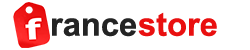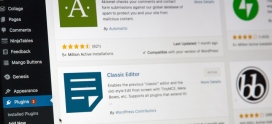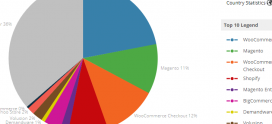Aula 10 – Como Criar Uma Loja Virtual com Shopify
1. Crie sua loja na Shopify
Naturalmente, o primeiro passo é criar sua loja na Shopify. Trata-se de um cadastro bem simples, pois você apenas precisará fornecer as seguintes informações: e-mail, senha, nome da loja, nome do lojista e endereço.
Caso ainda não tenha uma loja virtual com a Shopify, você tem direito a 14 dias de teste grátis. São duas semanas para avaliar como a loja funciona e decidir se a Shopify atende às suas necessidades.
Você tem uma ideia de negócios?
Comece o seu teste grátis de 14 dias da Shopify hoje mesmo, sem precisar de cartão de crédito!E-mailComeçar a avaliação gratuita
Ao criar seu cadastro, você terá que escolher um nome para sua loja, e esse nome será usado para criar a URL da loja automaticamente – se escolher Nome da Loja, por exemplo, sua URL será nomedaloja.myshopify.com).
Uma vez criada a URL, você não poderá alterá-la. Se você não estiver satisfeito com sua URL, não se preocupe: mais à frente você poderá adquirir um domínio próprio e escolher o nome que preferir.
Com apenas alguns cliques, você terá acesso à conta de sua nova loja na Shopify.

2. Adicione seus produtos
Agora que sua loja foi criada, é hora de adicionar os produtos que você quer vender. Incluir os produtos logo de início ajudará você a entender como a loja será visualizada pelos clientes e facilitará a configuração de sua loja virtual.
Para adicionar um produto, você pode clicar no botão Adicionar produto que aparece em sua página inicial, ou pode ir até o menu lateral e clicar em Produtos > Adicionar produto.
Em seguida, você encontrará a seguinte tela:

É neste momento que você fornece todas as informações sobre seu produto: nome do produto, descrição, imagens, preço, estoque, variantes, disponibilidade e SEO da página do produto.
Para quem deseja montar uma loja virtual na Shopify e quer saber mais como adicionar produtos à loja, o vídeo a seguir mostra um breve passo a passo desse processo:
3. Crie as páginas de sua loja virtual
Além do catálogo de produtos, é fundamental que sua loja tenha outras páginas que forneçam informações importantes para seus clientes. Apesar de você não precisar configurá-las imediatamente, essas páginas podem ajudar a conquistar mais clientes, principalmente se você quiser montar uma loja virtual do zero.
Para adicionar uma página à sua loja, vá até o menu lateral esquerdo e clique em Loja virtual > Páginas.

Considere criar as seguintes páginas para consolidar sua empresa no mercado e ganhar a confiança de seus clientes:
- Sobre a empresa
- Fale conosco
- Perguntas frequentes
- Políticas da loja (políticas de devolução, privacidade, etc.)
Na seção Modelo você pode usar o modelo page.contact para adicionar um formulário – um recurso útil para uma página de Fale conosco, por exemplo. Não se preocupe: todos os temas da Shopify contam com esse modelo de formulário.
4. Escolha um tema e personalize sua loja
Depois de adicionar seus produtos e criar páginas em sua loja virtual, é hora de pensar sobre o tema. O tema é o template que define a aparência de seu site. Como você quer que seus produtos sejam mostrados? Que tipo de estética você imagina para sua loja?
Para editar o tema, vá até o menu lateral e selecione Loja virtual > Temas. Você pode acessar a loja de temas da Shopify (em inglês) e selecionar o tema que for mais adequado para seu negócio. Para editar o tema escolhido, clique em Personalizar.
A Shopify oferece diversas opções de temas gratuitos e pagos para você escolher. Você encontrará temas voltados para lojas com diversos produtos e para lojas com apenas um tipo de produto, além de temas organizados por nicho (alimentos, vestuário, decoração, entre outros).
Dica💡: Não escolha o tema com base nas fontes ou nas cores do modelo. Essas configurações podem ser alteradas em todos os temas. Opte por um tema que atenda às necessidades de sua loja.
Uma vez escolhido o tema, você pode personalizá-lo. Confira a seguir algumas das alterações que você pode realizar em sua loja:
- Acrescente imagens e texto. No menu lateral esquerdo, na aba Seções, clique na seção que deseja editar.
- Reordene as seções da página. Selecione e arraste as seções no menu lateral esquerdo para alterar a ordem em que aparecem na página.
- Edite o menu de cabeçalho e de rodapé. Clique na seção que deseja editar (Cabeçalho ou Rodapé) e, ainda no menu lateral esquerdo, selecione Editar menu. Você pode alterar o nome das opções no menu e também acrescentar novos itens, colocando links para as páginas que você criou no Passo 3.
- Selecione fontes, cores e outros elementos gráficos. No menu lateral esquerdo, clique na aba Configurações do tema.
5. Edite configurações de pedidos, pagamentos e impostos
Nesta etapa do passo a passo de como montar uma loja virtual na Shopify, daremos atenção a outras configurações essenciais para o lançamento de sua loja.
Clique em Configurações no canto inferior esquerdo para acessar o menu de configurações exibido na imagem abaixo.

Antes de disponibilizar sua loja virtual para o público, recomendamos que você dê atenção especial a algumas configurações fundamentais para o bom funcionamento de sua loja.
Processo de checkout
Em Configurações > Checkout, você pode personalizar o processo de checkout de sua loja.
Que informações pessoais o cliente deverá inserir para concluir uma compra? O usuário precisa criar um cadastro? O cliente poderá se inscrever para receber e-mails da loja? Esses e outros ajustes podem ser feitos para que o checkout de sua loja seja compatível com os objetivos de seu negócio.
Opções de frete e entrega
Clique em Configurações > Frete e Entrega para determinar as condições de frete e entrega de seus produtos.
Confira a seguir as principais configurações a serem ajustadas neste momento do passo a passo:
- Frete: Aqui você pode definir taxas de frete gerais (que se aplicam a todos os produtos) ou personalizadas (específicas para cada produto). Você também tem a opção de definir condições especiais para oferecer frete grátis (por exemplo, para compras a partir de R$50,00).
- Retirada no local: Ofereça a possibilidade de seus clientes retirarem o pedido pessoalmente em sua loja física, na calçada ou em qualquer lugar de sua escolha. Nesses casos, a taxa de frete é automaticamente definida como gratuita e não pode ser modificada.
- Pacotes: É possível pré-configurar dimensões de embalagens que sua loja possui para que as taxas de frete sejam calculadas durante o checkout do cliente.
- Contas de transportadoras e serviços de processamento: Caso seu plano na Shopify contemple essa opção, você pode aqui habilitar o cálculo das taxas da transportadora (como Sedex e UPS). Além disso, é possível configurar o processamento de pedidos caso sua loja tenha optado pelo dropshipping.
Provedores de pagamento
Nesta etapa do passo a passo, você determina as formas de pagamento aceitas pela sua loja e como você receberá esses pagamentos. Acesse Configurações > Pagamentos para conferir as opções disponíveis.
É possível aceitar pagamentos através do PayPal, optar por pagamentos manuais, como transferência bancária, ou ainda firmar parcerias com gateways de pagamentos ou intermediadores. Clique aqui caso queira saber mais sobre os benefícios dessas formas de pagamento para sua loja.
Ainda na seção Pagamentos, você define como será feita a captura de pagamentos – se a cobrança será feita automaticamente ou se você coletará o pagamento manualmente.
Checklist para SEO: como otimizar a sua loja virtual
Quer ranquear melhor nos resultados de busca? Confira o nosso checklist gratuito sobre SEO.Baixe o checklist gratuito
Impostos
Vá até Configurações > Impostos e configure como sua loja realizará a cobrança de impostos sobre os produtos vendidos.
Caso você não tenha certeza de como proceder, consulte um contador para garantir que sua loja estará em dia com as obrigações fiscais. A Shopify não declara nem restitui impostos em nome dos lojistas.
6. Ajuste configurações adicionais
Com as configurações que foram apresentadas até então neste passo a passo de como montar uma loja virtual, sua loja já está pronta para ser lançada. Contudo, caso você não tenha pressa para começar a vender, considere realizar algumas alterações adicionais para que sua loja se destaque ainda mais e conquiste mais clientes.
Escolha um domínio
Ao montar uma loja virtual na Shopify, sua loja terá o domínio nomedaloja.myshopify.com. No entanto, se você quiser ter um domínio personalizado, é possível associar sua loja a um domínio já existente ou comprar um novo domínio.
Caso você opte por um novo domínio, é possível comprar seu domínio por meio da Shopify, dentro de sua loja. Basta acessar Loja virtual > Domínios e clicar em Comprar domínio novo.

Personalize notificações por e-mail e SMS
Sua loja vem com uma série de e-mails e SMS pré-configurados para que seus clientes recebam notificações sobre status de pedidos, processamentos e entregas. Acesse Configurações > Notificações caso queira ver ou editar as notificações que seus clientes receberão.
Você pode usar os modelos que a Shopify oferece ou, se preferir, pode também modificá-los. Ao personalizar as notificações, você pode fornecer informações mais específicas a seus clientes e também dar mais personalidade a seus e-mails e SMS, de modo que melhor representem sua marca.
7. Comece a vender
É hora de lançar sua loja no mercado! Mesmo que você sinta que sua loja ainda não está perfeita, não se preocupe. Você poderá fazer alterações à medida que começar a vender e a receber feedback de seus clientes.
Para disponibilizar sua loja para o público, você precisa desabilitar a proteção por senha que restringe o acesso à sua loja. Para isso, clique em Loja virtual > Preferências e, na seção Proteção por senha, desabilite a página de senha.
Fonte:
Como montar uma loja virtual na Shopify passo a passo (2021)